오토 액션 팔레트 [PRO/EX]
CLIP STUDIO PAINT의 [오토 액션] 팔레트는 여러 조작을 기록한 오토 액션을 관리할 수 있습니다. 오토 액션을 사용하면 한 번의 탭으로 여러 조작을 한꺼번에 실행할 수 있습니다.
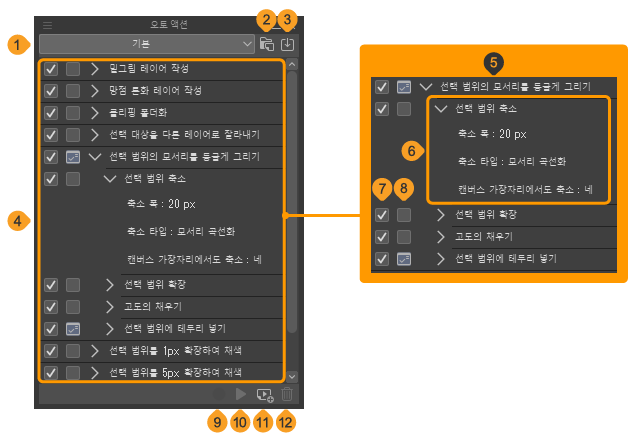
①세트 전환
‘오토 액션 세트 전환’을 참조하세요.
②세트 신규 작성
‘오토 액션 세트 작성’을 참조하세요.
③오토 액션 세트 추가
CLIP STUDIO ASSETS에서 다운로드한 오토 액션 세트 소재를 가져올 수 있습니다. 자세한 내용은 ‘소재 가져오는 방법’을 참조하세요.
④오토 액션 목록
오토 액션 세트에 등록된 오토 액션 목록입니다.
메모 | 오토 액션 목록을 오른쪽 클릭하거나 길게 눌러 콘텍스트 메뉴를 표시하면 메뉴에서 오토 액션이나 커맨드를 편집할 수 있습니다. |
⑤오토 액션
여러 조작을 기록하고 재생하기 위한 설정입니다. 오토 액션별로 조작을 재생할 수 있습니다. 오토 액션 이름 왼쪽에 있는 아이콘을 탭하면 오토 액션에 기록된 조작의 표시/비표시를 전환할 수 있습니다.
⑥커맨드
오토 액션에 기록된 조작입니다. 왼쪽의 아이콘을 탭하면 오토 액션에 조작을 기록할 때 대화 상자에서 설정한 내용이 표시됩니다.
⑦실행 전환 선택
탭하여 OFF로 설정하면 오토 액션 내 특정 커맨드만 재생하지 않도록 할 수 있습니다.
⑧설정 전환 선택
탭하여 ON으로 설정하면 커맨드 재생 시 설정 표시를 위한 대화 상자가 나타납니다. 대화 상자 설정 후 오토 액션이 재생됩니다. OFF로 설정하면 오토 액션에 기록할 때 설정한 내용이 실행됩니다.
⑨오토 액션 기록 시작/오토 액션 기록 정지
‘오토 액션에 조작 기록’을 참조하세요.
⑩오토 액션 재생
‘오토 액션 재생’을 참조하세요.
⑪오토 액션 추가
‘오토 액션 추가’를 참조하세요.
⑫오토 액션 삭제
‘오토 액션 삭제’를 참조하세요.
오토 액션 팔레트 표시
Windows/macOS/태블릿에서 [오토 액션] 팔레트 표시를 전환하려면 [창] 메뉴 → [오토 액션]을 선택합니다.
오토 액션 세트 조작
'오토 액션 세트'는 여러 개의 오토 액션을 하나로 묶는 그룹입니다. 오토 액션 세트별로 [오토 액션] 팔레트 표시를 전환할 수 있으므로 용도나 사용 빈도 등에 따라 여러 개의 오토 액션 세트를 작성해 두면 편리합니다.
오토 액션 세트 작성
[오토 액션] 팔레트에서 [세트 신규 작성]을 탭합니다.
또는 [오토 액션] 팔레트의 메뉴에서 [세트 신규 작성]을 선택해도 작성할 수 있습니다.
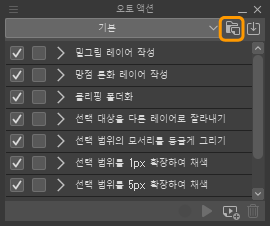
[세트 신규 작성] 대화 상자가 표시되면 [세트명]에 이름을 입력하고 [OK]를 탭합니다.
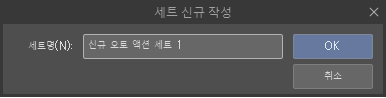
[오토 액션] 팔레트에서 오토 액션 세트가 생성됨과 동시에 오토 액션이 생성됩니다.
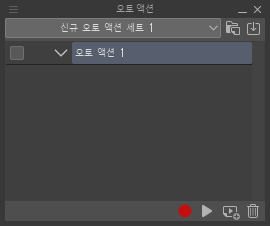
오토 액션에 조작을 기록하는 방법은 ‘오토 액션에 조작 기록’을 참조하세요.
오토 액션 세트 전환
세트 전환 풀다운 메뉴에서 오토 액션 세트를 선택하면 오토 액션 세트를 전환할 수 있습니다.
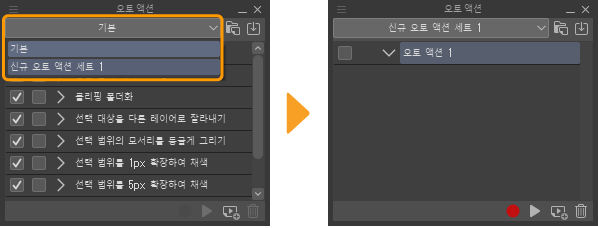
오토 액션 세트 편집
[오토 액션] 팔레트의 메뉴에서 [세트 편집]을 선택하면 [세트 편집] 대화 상자를 사용하여 오토 액션 세트 복제, 삭제 등을 관리할 수 있습니다.
세트 편집 대화 상자
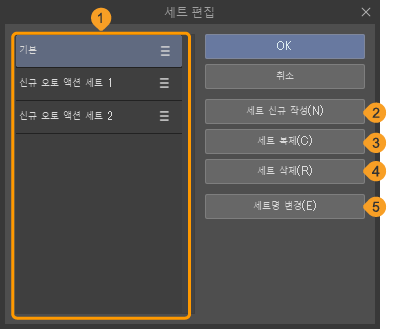
①세트 리스트
[오토 액션] 팔레트에 등록된 오토 액션 세트의 목록입니다. 오른쪽 그립을 드래그하면 오토 액션 세트의 표시 순서를 바꿀 수 있습니다. Windows/macOS에서는 오토 액션 세트명 위에 마우스 커서를 대고 드래그하면 오토 액션 세트의 표시 순서를 바꿀 수 있습니다.
오토 액션 세트명을 더블 탭하면 오토 액션 세트명 변경이 가능합니다.
②세트 신규 작성
세트 리스트에 오토 액션이 등록되어 있지 않은 오토 액션 세트를 추가할 수 있습니다. 이름을 입력하고 [OK]를 탭하면 세트 전환에서 작성한 오토 액션 세트를 선택할 수 있습니다.
③세트 복제
세트 리스트에서 선택 중인 오토 액션 세트를 복제할 수 있습니다.
④세트 삭제
세트 리스트에서 선택 중인 오토 액션 세트를 삭제할 수 있습니다.
⑤세트명 변경
세트 리스트에서 선택 중인 오토 액션 세트의 이름을 변경할 수 있습니다.
오토 액션 세트 내보내기
[오토 액션] 팔레트의 메뉴에서 [세트 내보내기]를 선택하면 표시 중인 오토 액션 세트를 오토 액션 세트 파일(확장자: laf)로 내보내 저장할 수 있습니다.
메모 | 오토 액션 세트를 소재로 내보내는 방법은 ‘오토 액션 세트를 소재로 등록’을 참조하세요. |
오토 액션 세트 가져오기
[오토 액션] 팔레트의 메뉴에서 [세트 가져오기]를 선택하면 오토 액션 세트 파일(확장자: laf)을 [오토 액션] 팔레트로 가져올 수 있습니다.
메모 | ·Windows/macOS/iPad에서는 파일을 [오토 액션] 팔레트에 드래그 앤 드롭해도 가져올 수 있습니다. ·오토 액션 세트 소재를 가져오는 방법은 ‘소재 가져오는 방법’을 참조하세요. |
오토 액션의 조작
'오토 액션'은 조작을 기록 및 재생하기 위한 설정입니다. 오토 액션에 조작을 기록한 후 재생하면 기록된 조작을 자동으로 실행할 수 있습니다.
오토 액션 추가
세트 전환의 풀다운 메뉴에서 오토 액션 추가를 원하는 오토 액션 세트를 선택합니다.
다음 중 한 가지 방법으로 오토 액션을 추가할 수 있습니다.
·[오토 액션] 팔레트에서 [오토 액션 추가]를 탭합니다.
·[오토 액션] 팔레트의 메뉴에서 [오토 액션 추가]를 선택합니다.
[오토 액션] 팔레트에 오토 액션이 추가되면 오토 액션명을 입력합니다. 키보드로 입력하는 경우 [Enter]키를 누르면 이름을 확정할 수 있습니다. 태블릿에서는 소프트웨어 키보드로 문자 입력을 확정하면 이름을 확정할 수 있습니다.
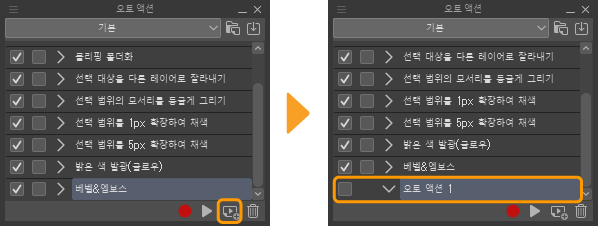
오토 액션에 조작 기록
조작을 기록할 오토 액션을 선택합니다. 이미 조작이 기록된 오토 액션을 선택하면 오토 액션에 조작 기록을 추가할 수 있습니다.
[오토 액션] 팔레트에서 [오토 액션 기록 시작]을 탭합니다.
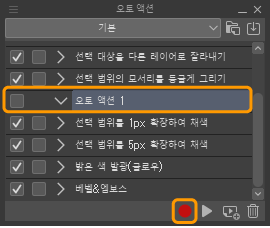
오토 액션에 기록할 조작을 실행합니다. 실행한 조작은 오토 액션 목록에 커맨드로 표시됩니다.
모든 조작이 끝나면 [오토 액션 기록 정지]를 탭합니다. 오토 액션에 조작이 기록됩니다.
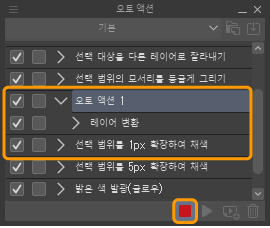
메모 | 도구나 보조 도구 조작은 레이어 및 선택 범위의 이동만 기록할 수 있습니다. 그 외의 조작은 기록할 수 없습니다. 또한 팔레트나 메뉴 조작에 대해서도 기록할 수 없는 경우가 있습니다. |
오토 액션 재생
[오토 액션] 팔레트에서 재생할 오토 액션을 선택하고 [오토 액션 재생]을 탭합니다. 오토 액션을 재생하고 기록된 조작을 실행할 수 있습니다.
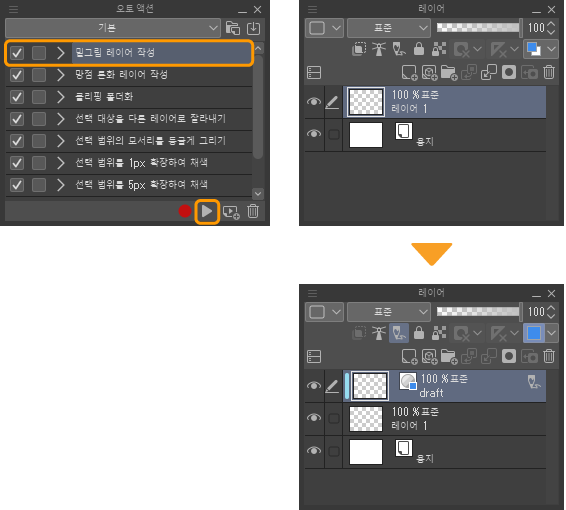
재생할 오토 액션을 더블 탭하면 오토 액션을 재생할 수 있습니다.
메모 | 오토 액션은 [퀵 액세스] 팔레트나 단축키를 사용한 재생도 가능합니다. 자세한 내용은 ‘퀵 액세스 팔레트 [PRO/EX]’ 또는 ‘단축키 설정 방법’을 참조하세요. |
특정 커맨드만 재생
오토 액션에서 특정 커맨드를 선택하면 선택한 커맨드 이후의 조작을 재생할 수 있습니다.
또한 [오토 액션] 팔레트의 실행 전환 선택을 OFF로 설정하면 OFF로 설정한 커맨드를 제외하고 재생할 수 있습니다.
오토 액션 및 커맨드 순서 변경
[오토 액션] 팔레트에서 순서를 변경할 오토 액션이나 커맨드를 선택하여 이동할 위치에 오토 액션이나 커맨드를 드래그 앤 드롭합니다. 커맨드를 선택하면 다른 오토 액션으로 이동할 수 있습니다.
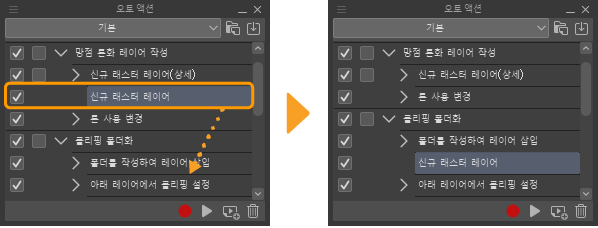
메모 | [Ctrl]키나 [Shift]키를 누른 상태에서 오토 액션이나 커맨드를 선택하면 여러 개의 오토 액션이나 커맨드를 선택할 수 있습니다. 단, 여러 개의 커맨드를 선택하면 동일한 오토 액션 내의 커맨드로만 제한됩니다. |
오토 액션 삭제
[오토 액션] 팔레트에서 삭제할 오토 액션이나 커맨드를 선택하고 [오토 액션 삭제]를 탭합니다. 확인 메시지가 표시되면 [OK]를 탭합니다.
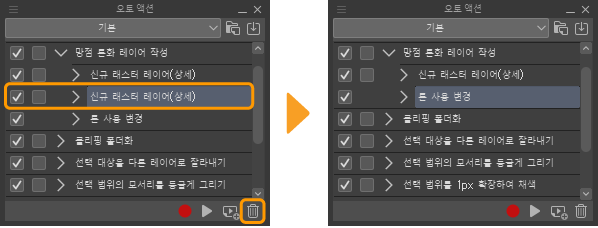
오토 액션명 변경
[오토 액션] 팔레트에서 이름을 변경할 오토 액션을 선택하고 [오토 액션] 팔레트의 메뉴에서 [오토 액션명 변경]을 선택하면 오토 액션명을 입력할 수 있습니다.
오토 액션 복제
[오토 액션] 팔레트에서 복제할 오토 액션을 선택하고 [오토 액션] 팔레트의 메뉴에서 [오토 액션 복제]를 선택하면 오토 액션을 복제할 수 있습니다.
오토 액션 내 커맨드를 복제하려면 해당 커맨드를 선택하고 [오토 액션] 팔레트의 메뉴에서 [커맨드 복제]를 선택합니다.
오토 액션을 다른 세트로 복제 및 이동
[오토 액션] 팔레트에서 이동할 오토 액션을 선택합니다. [오토 액션] 팔레트 메뉴의 [오토 액션을 다른 세트로 이동]에서 이동할 오토 액션 세트를 선택합니다. 오토 액션을 선택한 오토 액션 세트로 이동할 수 있습니다.
원본 오토 액션 세트에 오토 액션을 남기려면 [오토 액션] 팔레트 메뉴의 [오토 액션을 다른 세트에 복제]에서 복제할 오토 액션 세트를 선택합니다.
오토 액션 팔레트 표시 변경
버튼 모드
[오토 액션] 팔레트의 메뉴에서 [버튼 모드]를 선택하면 오토 액션의 표시가 버튼으로 전환되어 탭 한 번으로 오토 액션을 실행할 수 있습니다.
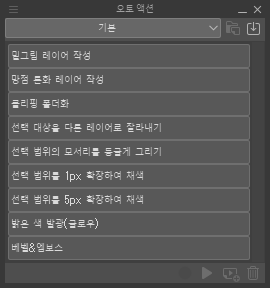
단, 버튼 모드로 설정하면 오토 액션이나 커맨드 설정이 불가능합니다. 다시 [버튼 모드]를 선택하면 원래 표시로 돌아갑니다.
액션 세트 바 표시
[오토 액션] 팔레트의 메뉴에서 [액션 세트 바 표시]를 선택하면 오토 액션 목록 위에 있는 버튼이나 풀다운 메뉴의 표시/비표시를 전환할 수 있습니다.
커맨드 바 표시
[오토 액션] 팔레트의 메뉴에서 [커맨드 바 표시]를 선택하면 오토 액션 목록 아래에 있는 버튼의 표시/비표시를 전환할 수 있습니다.